Todos nós já questionamos o que fazer no caso de um diagrama esquecido em seu dispositivo iPhone. Na verdade, se o código for completamente esquecido, como você pode continuar a usar o seu iPhone e mais uma vez ter acesso a todos os arquivos e todos os dados pessoais que ele contém? Neste artigo você encontrará o métodos diferentes para encontrar a senha do seu iPhone ou para desbloquear seu iPhone quando você perdeu o código de segurança. Boa leitura!
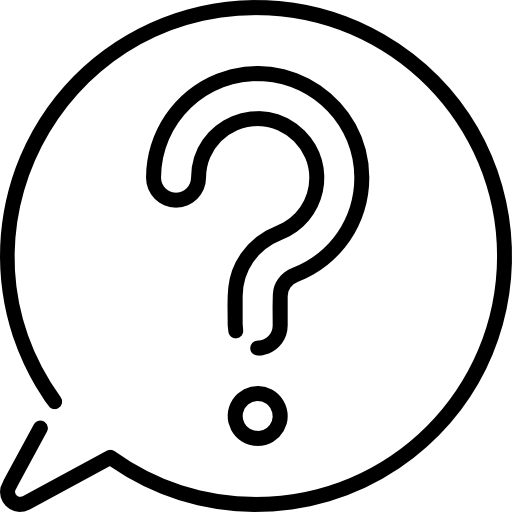
O que fazer se eu esquecer minha senha / padrão do iPhone?
Então será necessário restaurar dados, bem como configurações do seu dispositivo iPhone. Você não terá outra escolha a não ser apagar completamente o seu dispositivo iPhone, caso não se lembre do seu código de acesso. Na verdade, o restauração seu iPhone apagará todos os seus dados, suas configurações, incluindo o código de acesso, que você pode redefinir mais tarde. Antes de seguir todas as etapas a seguir, certifique-se de que o iPhone não esteja conectado ao computador. Aqui estão as etapas a seguir para remover a senha do seu iPhone:
Exclua a senha do iPhone SE, iPhone X, iPhone 8 e iPhone 8 Plus
Pressione o botão botão lateral (o botão que permite bloquear a tela do iPhone), bem como um dos botões de volume ao mesmo tempo, até que o controle deslizante de desligamento apareça. arraste este controle deslizante para a direita para desligar o iPhone. Em seguida, conecte seu dispositivo a um computador mantendo o botão lateral pressionado até que seja exibido tela do modo de recuperação.
Remova a senha do iPhone 7 e iPhone 7 Plus
Segure o botão lateral (o botão que permite bloquear a tela do iPhone) até o cursor Desligar parece. Deslize o controle deslizante para a direita para desligar o iPhone e conecte o dispositivo a um computador enquanto pressiona o botão de diminuir o volume (o inferior). Segure o botão de diminuir o volume pressionado até o aparecimento detela do modo de recuperação.
remova a senha do iPhone SE e iPhone 6S (e todos os modelos anteriores)
Será necessário pressionar o botão lateral (o botão que permite bloquear a tela do iPhone) até o cursor Desligar parece. Passe o dedo sobre o controle deslizante para deslizar em direção ao logotipo da extinção (à direita). Você pode então conectar seu dispositivo iPhone ao computador pressionando longamente o botão principal (o botão Home page) Você pode liberar quando tela do modo de recuperação aparecerá na tela do seu iPhone.
E se muitas tentativas de acesso por senha foram feitas no meu iPhone?
A Apple desenvolveu uma segurança que consiste em bloquear seu dispositivo iOS se o último registrar muitas tentativas de acesso com um código de erro. Se isso acontecer, você tem que manter a calma: é bem possível pegue este código. É por isso que é importante fazer backups regulares iCloud ou iTunes para poder recuperar seus dados pessoais em caso de problemas. Aqui está as etapas a seguir para recuperar seu código no caso de muitas tentativas de acesso malsucedidas:
- Conecte seu iPhone a iTunes
- Clique restaurar quando o iTunes oferece uma restauração
- Espere cerca de vinte minutos

